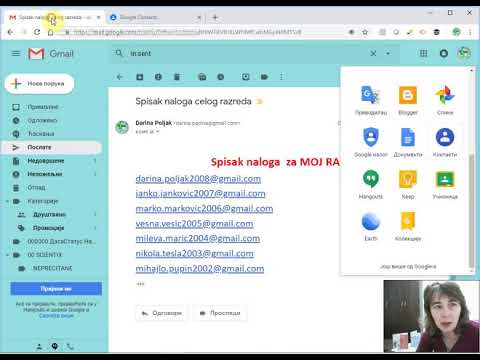Evo sve što trebate učiniti.
Koraci

Korak 1. Provjerite je li vaš pogon/podatkovni štapić već u USB priključku

Korak 2. Otvorite.ppt prezentaciju

Korak 3. Idite na Datoteka> Spremi kao> S padajućeg izbornika pronađite pogon za palac/podatkovni štapić

Korak 4. Imenujte svoju prezentaciju (ako želite drugačije ime koje je već dato)

Korak 5. Pritisnite dugme Sačuvaj i zatvorite.ppt prezentaciju

Korak 6. Uputite računar da ukloni hardver
Nemojte samo uklanjati data-stick/thumb-drive iz porta. Na traci zadataka (pri dnu monitora) vidjet ćete malu ikonu pogona. Pređite mišem preko njega i na njemu piše "Sigurno ukloni hardver" na računaru ili "Izbaci" na Macu. Desnom tipkom miša kliknite na nju i jednostavno pronađite pogon za palac, a zatim kliknite "Zaustavi". Na Macu ga možete prevući u kantu za smeće.
Korak 7. Sačekajte
Odzivnik će vam reći da je sigurno isključiti uređaj. To je to. Sada možete fizički ukloniti uređaj sa računara.